Удаление программ
Удаление программ
О пользе корректного удаления написано выше. Сделать это можно двумя основными способами. Первый заключается в том, что вы запускаете программу удаления из меню Пуск. Как правило, там для нее создается целая группа ярлыков, среди которых обычно присутствует ярлык, вызывающий процесс удаления приложения (рис. 16.6).
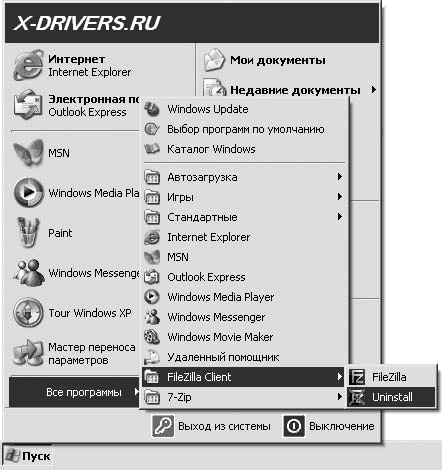
Рис. 16.6. Выбор пункта для удаления программы
Второй вариант – запуск удаления из Панели управления. Зайдя в нее, дважды щелк ните кнопкой мыши на значке Установка и удаление программ. Откроется одноименное окно со списком всех установленных в системе программ (рис. 16.7).
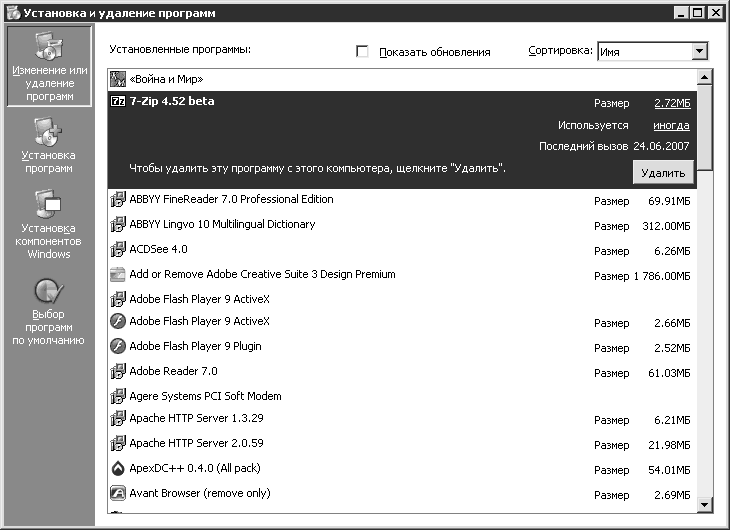
Рис. 16.7. Окно Установка и удаление программ
Помимо настроек по удалению, здесь размещена дополнительная информация о приложениях. В частности, это их размер, частота использования, дата последнего вызова. После выбора необходимой программы в нижней правой части выделения в зависимости от ее типа либо отобразится одна кнопка Удалить, либо к ней присоединится кнопка Изменить. Нажатие на последнюю вызовет программу установки приложения, однако вам будет предложено изменить те или иные параметры уже произведенной инсталляции. Это может быть полезно, если вы забыли установить какой-либо компонент. Щелчком на кнопке Удалить вы начнете процесс удаления. Как правило, он длится недолго.
По большому счету, нет разницы, каким образом вы инициируете удаление программы. Главное, его инициировать, а не просто удалить файлы программы с жесткого диска. Кстати, часто в меню Пуск нет ярлыка для вызова удаления приложения. В таком случае перейдите в окно Установка и удаление программ – скорее всего, здесь вы обнаружите программу, которую необходимо стереть с вашего компьютера. Процесс удаления приложения показан в видеоролике «Урок 16.1. Удаление программы».
Другие разделы окна, изображенного на рис. 16.7, нам не так интересны. Можете ознакомиться с разделами Установка компонентов Windows и Выбор программы по умолчанию. В первом предусмотрены установка или удаление какого-либо из компонентов Windows, поставляемых с этой операционной системой по умолчанию (рис. 16.8). В частности, вам может пригодиться Internet Information Services (IIS), если вы занимаетесь веб-разработкой.
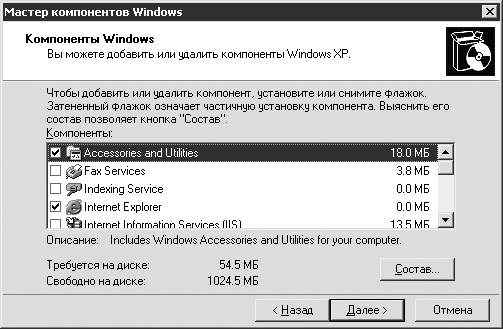
Рис. 16.8. Установка компонентов Windows
В разделе Выбор программ по умолчанию можно задать параметры поведения некоторых программ (большинства стандартных, поставляемых с Windows) по умолчанию (рис. 16.9).

Рис. 16.9. Выбор программ по умолчанию
Например, здесь вы можете задать браузер, почтовый клиент, мультимедийный проигрыватель по умолчанию.
Более 800 000 книг и аудиокниг! 📚
Получи 2 месяца Литрес Подписки в подарок и наслаждайся неограниченным чтением
ПОЛУЧИТЬ ПОДАРОКДанный текст является ознакомительным фрагментом.
Читайте также
14.4.6. Удаление вершины дерева и удаление дерева: tdelete() и tdestroy()
14.4.6. Удаление вершины дерева и удаление дерева: tdelete() и tdestroy() Наконец, вы можете удалить элементы из дерева и, на системах GLIBC, удалить само дерево целиком:void *tdelete(const void *key, void **rootp,int (*compare)(const void*, const void*));/* Расширение GLIBC, в POSIX нет: */void tdestroy(void *root, void (*free_node)(void *nodep));Аргументы
Выбор, установка и удаление программ
Выбор, установка и удаление программ Установка новых программ Но какими бы потрясающими талантами ни обладала Vista, и сколько бы крутых программ ни хранило в себе ее увесистое брюхо, их нам все равно будет мало. А значит, мы будем искать, покупать, скачивать превеликое
Удаление программ и компонентов Windows
Удаление программ и компонентов Windows Вроде бы о программах нам говорит рано – ведь мы еще не начали толком с ними работать! Однако за этим дело не станет: уже с первого дня общения с Windows вы будете не только использовать стандартные программы, но и устанавливать новые.
Часть III Установка и удаление программ
Часть III Установка и удаление программ Глава 17 Управление программами и обновлениями Я надеюсь, вы разобрались с основными особенностями Ubuntu и более-менее осознали главные концепции этой операционной системы. Теперь пора перейти к описанию практических способов работы
Работа с диалогом Установка и удаление программ
Работа с диалогом Установка и удаление программ Одной из интересных возможностей INF-файлов является возможность их использования как для добавления команды в диалог Установка и удаление программ, так и для выполнения процесса деинсталляции при помощи диалога Установка
Установка и удаление программ (Windows NT/2000/XP)
Установка и удаление программ (Windows NT/2000/XP) Чтобы пользователь не мог воспользоваться апплетом Панели управления Установка и удаление программ, создайте в разделе HKEY_CURRENT_USERSoftwareMicrosoftWindowsCurrentVersionPoliciesUninstall ключ NoAddRemovePrograms типа DWORD и установите его равным 1Теперь, если
Установка и удаление программ
Установка и удаление программ Скрытие апплета Установка и удаление программЧтобы пользователь не мог воспользоваться апплетом Панели управления Установка и удаление программ, создайте в разделе HKCUSoftwareMicrosoftWindowsCurrentVersionPoliciesUninstallключ ·NoAddRemovePrograms· типа DWORD и установите
Удаление программ
Удаление программ Приложения у нас – вплоть до самого важного – в привычку входят, ветшают, как платье. Поэтому рано или поздно наступает момент, когда программу приходится удалять. Например, вышла новая версия этого же приложения, или конкуренты выпустили более
Удаление граней
Удаление граней Для удаления граней команду редактирования тел SOLIDEDIT следует вызывать из падающего меню Modify ? Solid Editing ? Delete faces или щелчком на пиктограмме Delete faces на плавающей панели инструментов Solid Editing. При этом в команде используются ключи Face, Delete.При использовании
6.6.1. Удаление
6.6.1. Удаление В общем случае удаление осуществляется двумя формами функции-члена erase(). Первая форма удаляет единственный элемент, вторая – диапазон, отмеченный парой итераторов. Для последнего элемента можно воспользоваться функцией-членом pop_back().При вызове erase()
Удаление
Удаление Когда длительность фильма, редактируемого в Pinnacle Studio, велика (полчаса, час и более), файлы проекта могут занимать на диске очень много места. Когда часть проектов становится ненужной (фильм создан, DVD или видеокассеты записаны), их можно удалить. Для удаления
4. Установка и удаление программ в Windows
4. Установка и удаление программ в Windows Установить программу в Windows очень просто. Вам нужно запустить установочный файл программы (он обычно называется setup.exe или install.exe) и нажимать кнопку Далее (Next) до упора, то есть до окончания установки программы.Для удаления программы
6.7. Удаление программ из списка установленных (Uninstall своими руками)
6.7. Удаление программ из списка установленных (Uninstall своими руками) Для удаления сведений об установке программы из реестра перейдите в раздел реестра HKLMSoftwareMicrosoftWindowsCurrentVersionUninstall. В нем будут подразделы с именами, содержащими цифры и буквы, например, {01B28B7B-EEC6-12D5-5B5A-5A7EBDF5EFBA},
Глава 16 Установка и удаление программ
Глава 16 Установка и удаление программ • Установка программ• Удаление программ• Обновления операционной системыСовременную компьютерную систему условно можно разделить на две составляющие: аппаратную и программную. Аппаратная часть включает в себя все, что
Удаление программ
Удаление программ О пользе корректного удаления написано выше. Сделать это можно двумя основными способами. Первый заключается в том, что вы запускаете программу удаления из меню Пуск. Как правило, там для нее создается целая группа ярлыков, среди которых обычно